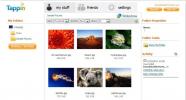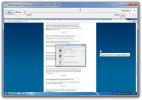כיצד להשתמש ב- Bluetooth Swift Pair ב- Windows 10
השימוש במכשיר Bluetooth הוא תהליך דו-שלבי; ראשית עליך להתאים אותו למחשב האישי שלך ואז עליך לחבר אותו. ה זיווג הוא באמת מה שלוקח יותר זמן, תוך כדי חיבור מצריך לחיצה על כפתור (או הקשה על א קיצור מקשים) ושום דבר יותר. זיווג הוא באמת מה שדורש זמן רב. ל- Windows 10 יש תכונה מסודרת בשם Swift Pair שמקל על התאמה בין התקני Bluetooth שנמצאים במצב 'התאמה'. ככה זה עובד.
זוג סוויפט Bluetooth
תכונה זו קיימת לפחות שנה כך שאם אתה עדיין מחכה ב- Windows 10 1903, עדיין תוכל להשתמש בה. פתח את אפליקציית ההגדרות ובחר בקבוצת ההגדרות של מכשירים. עבור לכרטיסיית Bluetooth וחפש אפשרות בשם "הצג התראות להתחברות באמצעות Swift Pair". ודא שהוא מופעל.

זה כל מה שיש בזה. הדבר היחיד שעליך לעשות כעת הוא להפעיל את מכשיר ה- Bluetooth שברצונך לשייך. אם הוא לא מוגדר להתחבר למכשיר אחר בקרבת מקום, הוא יופעל במצב 'התאמה'. כעת אתה אמור לראות התראה כמו זו למטה (באדיבות מיקרוסופט), שתודיע לך שיש מכשיר בקרבת מקום שמוכן להתאמה. לחץ עליו, והמכשיר יתיישר ויחובר.

מכשירים תואמים
למיקרוסופט תכונות Bluetooth מסודרות אך הן מוגבלות על ידי מכשיר. Swift Pair הולך לעבוד רק עם מכשירים תואמים ורשימת המכשירים הללו הולכת להיות קטנה. רוב הסיכויים כי כל פריפריה של Bluetooth שיש לך, אם זה לא מוצר של מיקרוסופט, או מוצר פופולרי במיוחד, הוא אינו תואם ל- Swift Pair.
מיקרוסופט הוסיפה תכונה ל- Windows 10 לצפייה ב - Windows אחוז סוללה של מכשירי Bluetooth וגם זה היה מוגבל באופן דומה. זאת למרות שיש אפליקציות של צד שלישי שיכולות לבצע את העבודה. זה לא שהטכנולוגיה אינה זמינה, זה רק שמיקרוסופט משתמשת בטכנולוגיה שאינה בשימוש נפוץ.
Swift Pair מהיר יותר בכל הקשור לזיווג מכשיר ותו לא. רק מכיוון שהמכשיר שלך אינו תואם לא אומר שלא תוכל לחבר אותו למחשב האישי שלך. זה יתיישר, ויחבר מצוין דרך תפריט הזוג. אם אתה מתקשה לחבר מכשיר מאפליקציית ההגדרות, נסה ללוח הבקרה לנסות שכן הוא יציב בהרבה מאפליקציית ההגדרות. קשה שלא לציין שאפל עושה זאת הרבה יותר טוב ב- macOS.
לְחַפֵּשׂ
הודעות האחרונות
Snapshoter הוא מנהל ועורך לוח הלוח
אנו אוהבים לנסות כלים לצילום תמונות המסך המציעים דרך חלקה לתפוס אזו...
טאפין מאפשר גישה מאובטחת מרחוק להצגה ושיתוף של קבצים גדולים
בימים אלה, בדרך כלל אנו מאחסנים את התוכן הדיגיטלי שלנו במספר מיקומי...
לכידה אוטומטית צילומי מסך ברווחים מותאמים אישית והפעל אותם כמו וידאו
למעקב בזמן יש יישומים בהיקף נרחב בניהול פרויקטים שבהם גיליונות זמני...